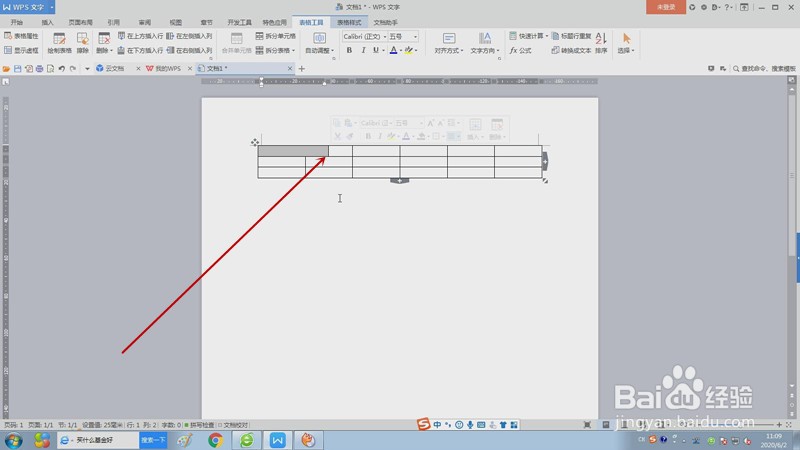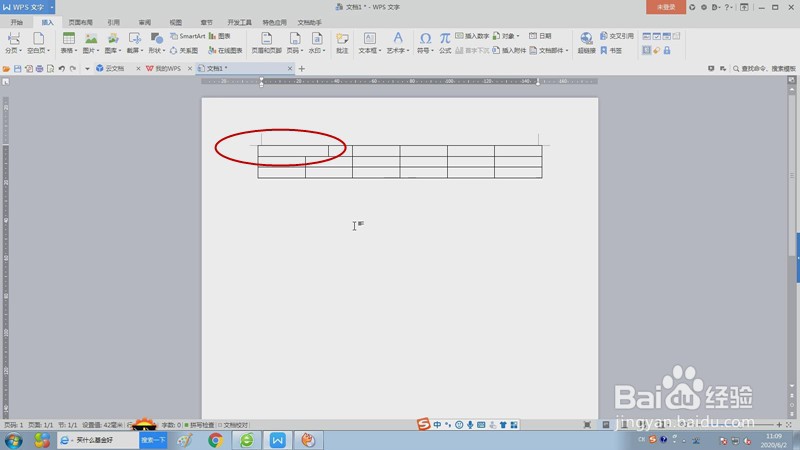1、首先我们用常规方法鼠标拖动试试看,将鼠标光标移动到左上角单元格右边框上,此时光标变为双向箭头样式,按住鼠标会沿边框出现一条贯穿界面的蓝色虚线。

2、按住鼠标向右拖动,当到达合适位置时松开鼠标。

3、这时发现,整列单元格谱驸扌溺列宽都随左上角单元格的列宽变化了,如何才能只调整一个单元格列宽呢?我们继续来看下面的操作。
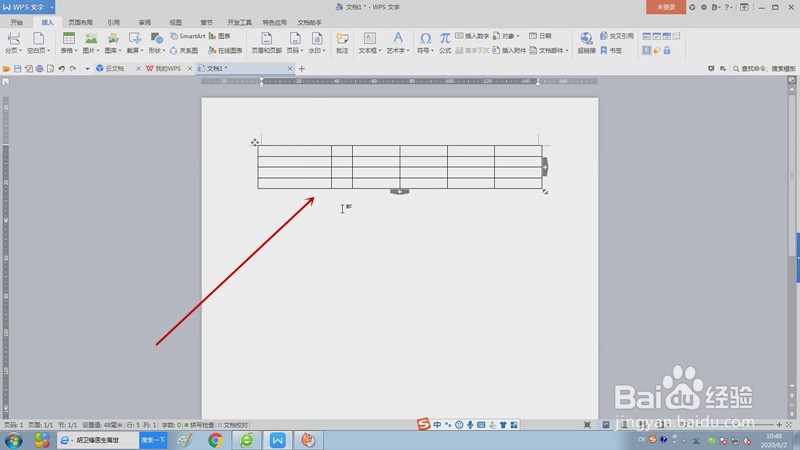
4、用鼠标将左上角单元格选黑,同样将鼠标光标移动到左上角单元格右边框上,此时光标变为双向箭头样式。

5、按住鼠标向右拖动,当到达合适位置时松开鼠标。

6、这时发现,只有我们选黑的单元格被调整了列宽,其他单元格不受影响。